Darle nueva vida a un ordenador de hace 10 años sí es posible gracias al uso de unidades de estado sólido, o SSD, por sus siglas en inglés. En esta guía te mostraremos paso a paso cómo desmontar la antigua unidad, montar el nuevo SSD e instalar Windows para poner nuevamente operativo tu computador.
Veremos paso a paso y con imágenes cómo actualizar tu Optiplex 7010 USFF con una unidad de estado sólido. Igualmente, si lo prefieres, también te dejamos un video en el que se explica detalladamente este procedimiento al final de esta nota.
¡Importante! Este procedimiento implica el cambio de una unidad de almacenamiento. Haz una copia de seguridad de tus archivos antes de comenzar.
Paso 1: Abrir la tapa del computador
Para acceder a la unidad de disco duro con la que actualmente cuenta tu computador, primero debemos retirar la tapa. En el caso de este modelo de Dell, la tapa se sujeta únicamente con un tornillo ubicado en uno de los costados; este tornillo se puede retirar con un destornillador plano o en cruz.
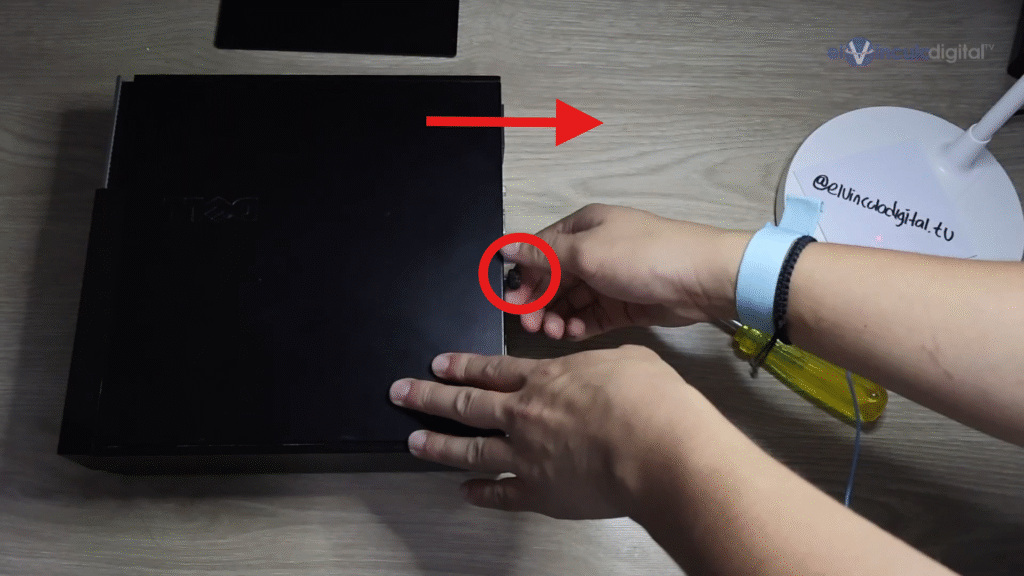
Una vez se haya retirado el tornillo ya es posible retirar la tapa. Para ello, haz presión con ambas manos sobre ella y deslízala hacia ti, tal y como lo indica la imagen. Una vez hayas retirado la tapa, colócala junto con el tornillo en un lugar visible y seguro (en caso de que, por ejemplo, tengas mascotas) para que ninguno de los dos se vaya a perder, ya que el equipo no encenderá si no tiene puesto este elemento.
Paso 2: Desmontar la unidad de disco duro (HDD)
Ahora será momento de desmontar el soporte en el que se encuentran la unidad de CD y el disco duro (HDD) que queremos reemplazar. En el caso del Optiplex 7010 USFF viene incorporada una unidad de 2.5″ pulgadas, en el caso de equipos de este mismo modelo, pero de mayor tamaño, viene una unidad de 3.5″ pulgadas que debe ser retirada de otra manera.
Lo primero que debemos hacer es rertirar la tapa frontal del computador, la cual se encuentra sujetada por 3 puntos. En los dos primeros, señalados con las flechas de color rojo, levantaremos las pestañas para desencajarlas de la pieza, y en el tercero, señalado con la flecha amarilla, haremos presión para desencajarlo del gabinete.

Para desconectar la unidad de CD y el HDD, desencaja la manija plateada que se encuentra justo alrededor del logo de DELL tirando con un poco de fuerza del extremo largo, es decir, del que se encuentra más cerca al ventilador. Una vez hayas desencajado la manija, tira suavemente hacia arriba de manera totalmente vertical para poder desconectar los cables SATA y de alimentación, tanto de la unidad de CD como del disco duro.

Ten cuidado de no levantar con fuerza esta pieza, ya que aún se encuentran conectados varios cables a ella.

Hala suavemente los dos cables de la unidad de CD para desconectarlos, luego, da vuelta y desconecta de la misma forma los cables que sujetan el disco duro; estos estarán debajo de la unidad de CD muy cerca de los que acabas de desconectar y se retiran de la misma forma que los de la unidad de CD.

Una vez todos los cables estén desconectados, ya podrás trabajar de manera independiente con la pieza que acabaste de retirar; ubica el resto del computador en un lugar seguro. A diferencia de la mayoría de unidades de disco duro, en el Optiplex 7010 USFF esta se encuentra sujetada por los 4 tornillos de la parte inferior, por lo que deberás darle vuelta a la pieza para poder desatornillar.
Una vez hayas retirado los tornillos, colócalos en un lugar seguro y retira con precaución la unidad, ya que, si aún funciona, puede servirte como almacenamiento externo haciendo uso de un adaptador.
Paso 3: Montar la unidad de estado sólido (SSD)
Ubica el SSD en el espacio que acabamos de liberar verificando que el espacio de los tornilos esté mirando hacia ti. En este soporte hay un pequeño espacio entre la lámina externa y la interna, por lo que ajustar nuevamente los tornillos puede ser complicado.

Para poder ajustar más cómodamente el SSD en su lugar, dobla un pedazo de papel e insértalo por debajo de la unidad para levantarla y que quede a raz con los agujeros de cada tornillo, teniendo la precaución de dejar una parte por fuera para, posteriormente, poder retirar el papel.

Una vez hayas ajustado nuevamente los cuatro tornillos, ya es momento de volver a ensamblar el computador conectando nuevamente los 4 cables que desconectamos hace un momento: los dos SATA y los dos de alimentación.
Encaja nuevamente la pieza en su lugar, ajusta la manija plateada y coloca la tapa exterior frontal que retiramos al momento de destapar el computador. Ten presente que en la parte inferior cuenta con 4 puntos de sujeción que deberás encajar primero antes de ajustarla con los 3 puntos de arriba.

Una vez la tapa frontal esté en su sitio, encaja nuevamente la tapa lateral deslizándola hacia adentro, ajusta nuevamente el tornillo exterior ¡y listo! Ya hemos terminado la instalación física del SSD, ahora es momento de instalar el sistema operativo.
Paso 4: Crear el medio de instalación de Windows 10
Si deseas instalar Windows 10 en tu dispositivo, haz clic en el siguiente video (empieza en el momento de esta explicación) donde te mostramos paso a paso cómo crear el medio de instalación, acceder al menú de arranque del computador, instalar el sistema y particionar la unidad en C y D para almacenar tus archivos en la unidad D.
Enlace de descarga oficial de Microsoft: https://www.microsoft.com/en-us/software-download/windows10
Si deseas ver en video cada uno de los pasos que hicimos anteriormente, a continuación podrás hacerlo.
Videotutorial
Esperamos que esta guía te haya sido de utilidad y que tu Optiplex 7010 aún tenga muchos años más por delante.


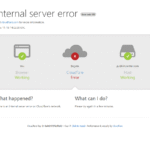

Debe estar conectado para enviar un comentario.